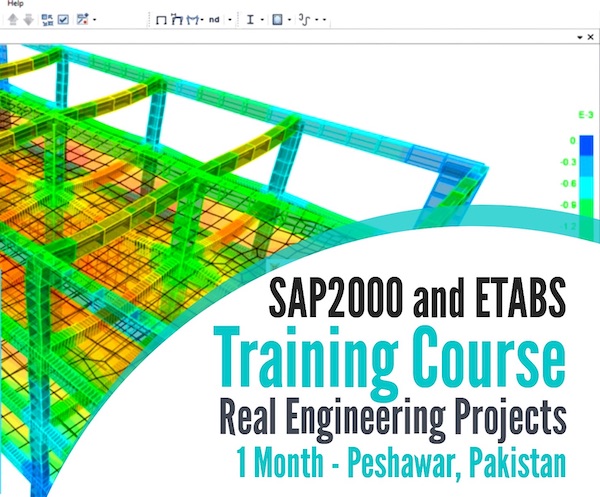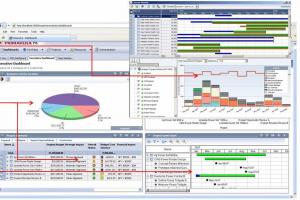如何下载并安装正版P6软件?
2.安装:
下载后,您必须使用WinRAR提取文件。下载Primavera P6专业客户端应用程序R8.1(size = 416 m)时,默认文件名为v26287.rar。提取文件后,您将获得9个提取的文件。要启动安装,请单击“设置”。
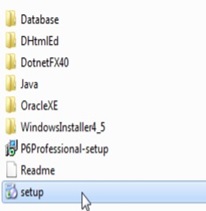
单击设置后,您将获得一个对话框(如下所示)。由于P6需要Microsoft .NET Framework 4,P6安装的第一步是安装所述框架的安装。单击“接受”。

在接受Microsoft软件补充许可条款后,根据您已安装的组件,可能会要求您安装一些额外的组件。如果软件要求安装其他组件,则需要安装。在整个安装过程中,建议保持你的电脑连接到互联网。单击Install按钮安装任何必需的组件。
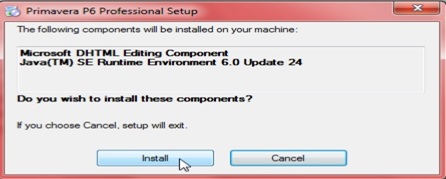
基于计算机/ PC中的预安装组件,您也可能会提示您安装Java。如果提示,则需要单击“安装”按钮。
成功安装Java后,您将获得对话框,显示Java已成功安装。单击“关闭”按钮。
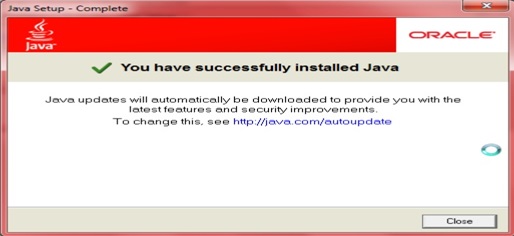
在安装。net Framework之后,您将安装P6。系统弹出如下对话框。点击Install按钮。
接下来,您将询问您要运行的设置类型。主要用于学习目的(即一个人的单独机器),您将需要独立的。单击独立按钮。
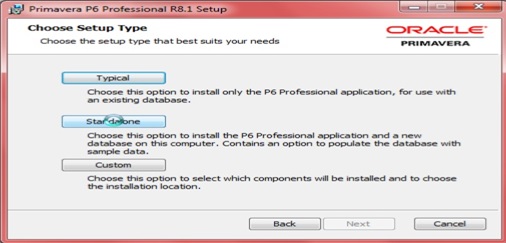
接下来,您将选择密码。选择一些易于记住的密码。非常重要的是要注意您将需要此密码所有数据库操作,因此请记住!键入密码后,单击下一个。

如果要包含示例项目,请选中复选框“包括示例数据”。点击下一步。然后单击“安装”。
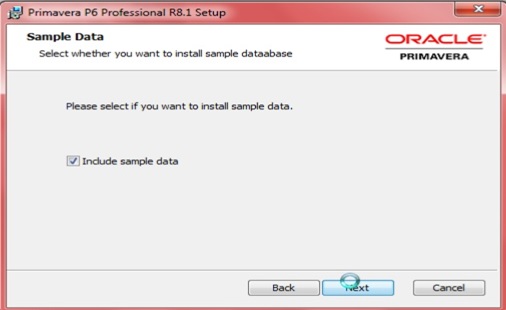
在安装过程中,P6将自动安装数据库。
安装完成后,重新启动计算机/ PC。打开“开始”菜单,然后单击P6 Professional R8.1
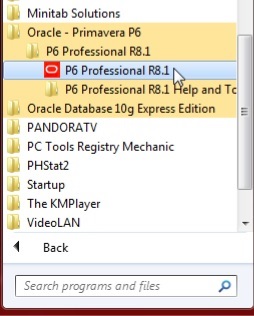
输入安装期间选择的密码,然后单击“确定”按钮
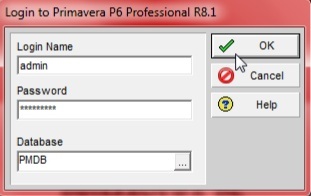
P6将被打开,就是这样!。如果可以获得行业选择错误,请单击“确定”按钮。

在P6中,单击“管理”>“首选项”以打开“管理员首选项”对话框。
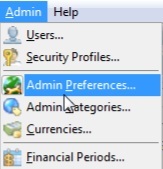
单击“行业”选项卡并选择所需的行业(此选项可帮助您加载特定类别的默认设置。在此过程中的任何问题期间,发送电子邮件至“(电子邮件保护)“